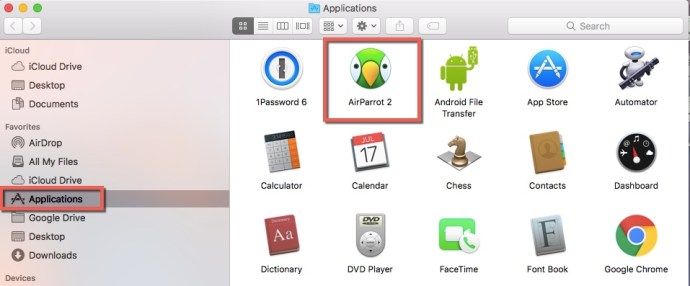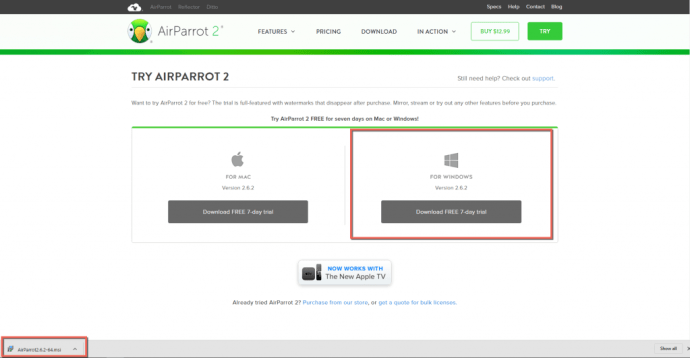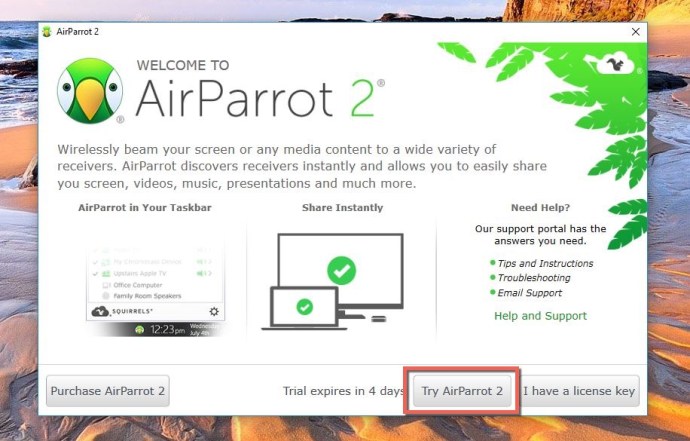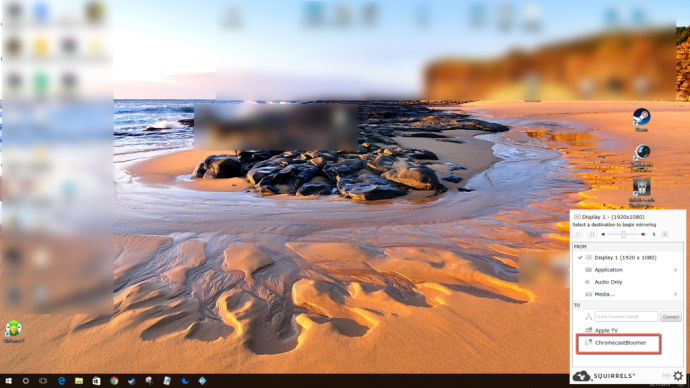Chromecast ile Airplay Nasıl Kullanılır - Bilmeniz Gereken Her Şey
Bu gün, insanların her türlü cihaza sahip olması oldukça yaygın. Dizüstü bilgisayarlardan masaüstü bilgisayarlara, akıllı telefonlara, tabletlere, akıllı saatlere ve hatta akıllı evlere, insanların kolayca listeleyebileceklerinden daha fazla teknolojiye sahip olması alışılmadık bir durum değil. Bu nedenle, tüketiciyi memnun etmek için tüm bu cihazların birbirleriyle biraz daha uyumlu olacağını düşünürdünüz.
Yine de, tüm gadget'larınızı istediğiniz gibi bir arada çalıştırmak bazen olması gerekenden çok daha büyük bir baş ağrısı olabilir. Yine de olmak zorunda değil. İşte bir örnek: Bir Mac kullanıcısı olarak, Google Chromecast cihazınız aracılığıyla masaüstünüzü nasıl genişletirsiniz veya Airplay'i nasıl kullanırsınız? Bu makale, bu kurulumun şu anda çalışmasını sağlamak için oldukça basit bir yola bakacaktır.
Normalde bir Mac, tüm masaüstünüzü veya bir Google Chrome tarayıcı sekmesini bir Chromecast cihazıyla yayınlamanıza (yansıtmanıza) izin vermez - zaten yerel olarak değil. Bu parçaların birlikte oynamasını sağlamak için başka bir uygulamaya ihtiyacınız olacak.
AirParrot 2, Mac masaüstünüzü Chromecast'inize yansıtmanıza veya genişletmenize olanak tanıyan bir uygulamadır. Ayrıca Airplay'i doğrudan Chromecast'iniz üzerinden kullanmanıza da izin verecektir. AirParrot 2'ye yedi gün boyunca ücretsiz bir test çalıştırması verebilirsiniz. Bundan sonra, uygulamayı satın almaya karar verirseniz, yalnızca 12,99 ABD dolarıdır ve tamamen kablosuzdur, bu nedenle çalışması için herhangi bir ek ekipmana ihtiyacınız yoktur. En son güncellemesi 2017 yılının Eylül ayında olmasına rağmen, hala oldukça güncel.
AirParrot 2 yalnızca masaüstünüzü genişletmenize izin vermekle kalmaz, aynı zamanda Chromecast'inizin bağlı olduğu herhangi bir cihazla tek bir uygulamayı paylaşabilir, burada Mac'inizde çalan ses parçalarını dinleyebilir veya medya dosyalarını doğrudan Mac'inizden Chromecast'inize aktarabilirsiniz. cihaz.
Özellikle Mac ekranınızı veya AirPlay'i doğrudan Chromecast cihazınıza genişletmek istiyorsanız, bunun değerli bir yatırım olduğunu düşünüyoruz.
AirPlay nedir?
AirPlay, kullanıcıların mevcut ekranlarını hızlı bir şekilde başka bir cihaza aktarmalarını sağlayan bir Apple işlevidir. Bu işlev, içeriği daha büyük bir ekranda görüntülemek için inanılmaz derecede kullanışlıdır.

Yalnızca içeriği görüntülemek için değil, aynı zamanda müzik dinlemek ve başkalarıyla içerik paylaşmak için de bu özellik tüm Apple cihazlarına özgüdür. Apple'ın AirPlay'ini başka herhangi bir uyumlu cihazla kullanabilirsiniz.
Chromecast, bir Google Cihazı olması dışında AirPlay'e benzer. Ne yazık ki, ikisi birbiriyle açıkça uyumlu değil. Ancak sorun değil, çünkü AirPlay'i bir Chromecast cihazıyla kullanmaya devam edebiliriz.
Mac'inizden Chromecast'e AirPlay

Neden AirParrot 2'ye bir şans vermiyorsunuz? Yedi gün boyunca ücretsiz olarak kullanabilirsiniz, bu yüzden web sitesine gidin, indirin ve nasıl çalıştığını beğenip beğenmediğinizi görün. Mac OS X 10.7.5 ve sonraki sürümleriyle uyumludur. Sadece Mac için de değil; AirParrot 2'yi Windows bilgisayarınızda veya Chromebook'unuzda da edinebilirsiniz. Bunu daha da aşağıya alacağız, bu yüzden okumaya devam edin.
Chromecast'in yanı sıra Apple TV (AirParrot uzaktan kumanda uygulamasıyla, iOS cihazlarda ek 7,99 ABD doları), Akıllı TV'ler, evinizdeki diğer bilgisayarlar ve hoparlörlerle de çalışır. Oldukça havalı, değil mi?
Mac'inizde nasıl çalıştıracağınız aşağıda açıklanmıştır:
- AirParrot 2 web sitesinde Mac için uygulamayı indirin.

- Mac'inizde indirme işlemi tamamlandıktan sonra AirParrot 2 dmg'yi çalıştırın.
- Ardından AirParrot 2 uygulamasını ekranınızda gösterilen uygulama klasörüne sürükleyin. Bu, uygulamayı Uygulamalar klasörünüze yükler.
- Uygulamalar'a gidin ve AirParrot 2'yi bulun.
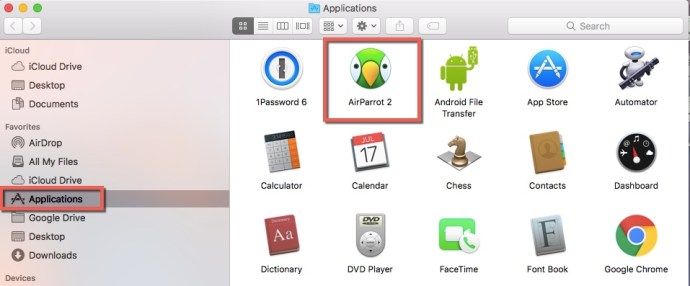
- Son olarak, ateşleyin. Mac ekranınızın üst kısmındaki menü çubuğunda küçük papağan yüzü simgesini göreceksiniz.

- Uygulama kullanımdayken papağanın yüzünün rengi siyahtan yeşile döner.
Artık Google Chromecast cihazı kullanımınızı eskisinden daha da genişletmek için Mac masaüstünüzü genişletebilir veya AirPlay'i Google Chromecast'iniz ile kullanabilirsiniz. Üstelik tüm bunları yepyeni bir Apple TV satın almaktan çok daha ucuza yapabilirsiniz.
Ücretsiz deneme sürümünü kullanıyorsanız, ara sıra deneme sürümünüzün keyfini çıkarmaya ilişkin bir duyuru göreceksiniz. Size web sitesi adresini verir ve sizi AirParrot 2'nin tam sürümünü edinmeye teşvik eder. Bunun dışında, ücretsiz deneme sürümüyle AirParrot 2'nin tüm özelliklerine sahip olursunuz.
Önemli bir yatırım yapmak zorunda kalmadan kullanıma hazır uyumluluk açısından, AirParrot 2'nin Google Chromecast'in en iyi arkadaşı olduğunu gördük. Deneme süresi dolduğunda, kesinlikle bu uygulamayı satın almaya değer - endişelendiğimiz kadarıyla bu hiç de kolay değil.
Windows ve Chromecast veya AirPlay
Windows için AirParrot, Vista, 7, 8.x ve 10 ile uyumludur, ancak RT ile uyumlu değildir. Çalışması için, Windows için AirParrot 2 uygulamasını almak için Mac için yaptığınız temel adımları izleyin. İlk önce AirParrot 2 web sitesine gidin. Windows AirParrot 2 indirme sayfasına geldiğinizde, sağ üst taraftaki yeşil “DENEYİN” düğmesine tıklayın. İndirildikten sonra AirParrot 2'yi yedi günlük deneme süresi boyunca ücretsiz kullanabilirsiniz.
- Bir sonraki sayfada, “Windows için” sürümüne tıklayacaksınız. Ekranda bir açılır kutu görünecektir. Çalıştırdığınız Windows işletim sisteminin hangi sürümüne bağlı olarak 32 veya 64 bit'i seçin. MSI dosyası daha sonra tarayıcınıza indirilecektir.
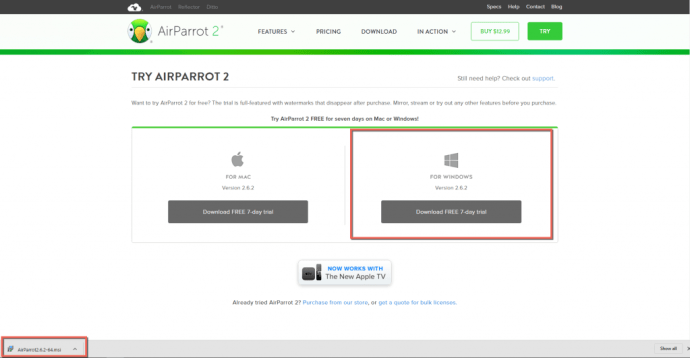
- AirParrot 2 dosyası indirildikten sonra üzerine çift tıklayın ve EULA'yı kabul edin. Ardından, Yükle düğmesine tıklayın.
- AirParrot uygulamasının cihazınızda değişiklik yapmasına izin verin ve “Evet” düğmesine tıklayın. Oradan, diğer herhangi bir program gibi kurulur. Kurulum sihirbazı çalışacaktır ve tamamlandığında “Bitir” düğmesine tıklamanız yeterlidir.
- AirParrot 2 uygulama simgesi artık Windows masaüstünüzde görüntülenmelidir. Uygulamayı başlatmak için üzerine çift tıklayın. Ardından, “AirParrot 2'yi Deneyin” düğmesine tıklayın.
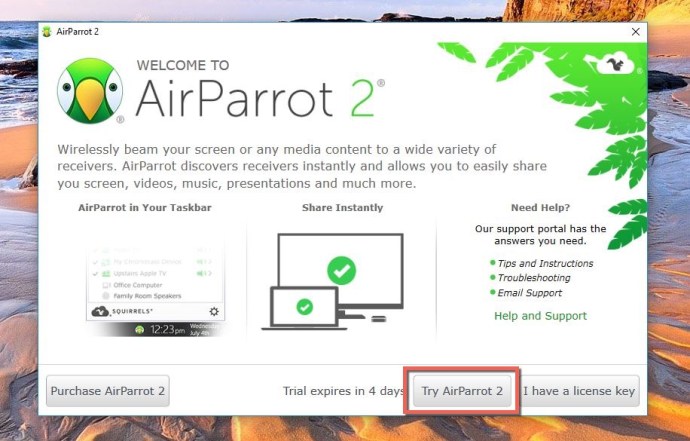
- AirParrot 2 kullanıcı arayüzünün Windows görev çubuğu alanından bir bildirimle açıldığını göreceksiniz. Küçük yeşil papağan yüzüne tıklayın. Google Chromecast'iniz şimdi "Kime" alanında görünmelidir. Bunun üstündeki “Kimden” bölümünde ne yapmak istediğinizi seçin. Ardından, listeden Chromecast'inizin adını seçin ve işinize başlayın.
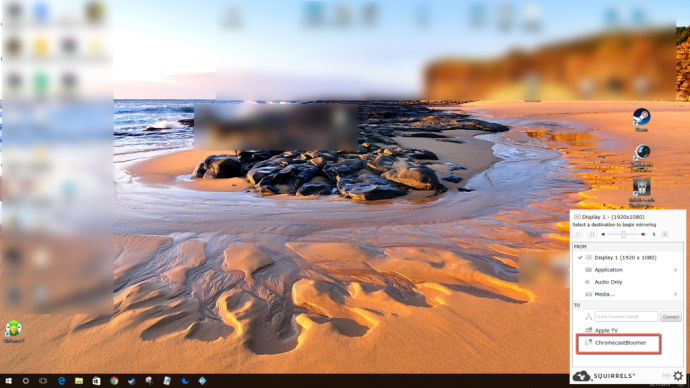
Masaüstünü Windows bilgisayarınızdan genişletme yeteneği hala çalışıyor, ancak yakında geliyor. AirParrot 2 ve Windows'un şu anda yapabileceği şey, ekranınızı Chromecast'e yansıtmak (AirPlay), Chromecast cihazınız aracılığıyla yalnızca bir uygulama paylaşmak, Chromecast aracılığıyla ses çalmak ve Chromecast'inizin bağlı olduğu yerde dosya paylaşmaktır.
AirParrot 2'nin Windows bilgisayarınız ve Apple TV'niz ile eller serbest kontrolünü istiyorsanız, iOS 8 veya üzeri yüklü bir iPhone, iPod touch veya iPad'iniz olmalıdır. 7,99 ABD doları olan AirParrot uzaktan uygulamasını satın almanız ve yüklemeniz gerekecektir. Bu, bilgisayarınızdaki AirParrot 2'yi kontrol etmek için uzak uygulamayı kullanmanıza izin verecektir.
Ancak Airplay'i Windows bilgisayarınızdan Apple TV'nize, sunduğumuz Chromecast talimatlarında olduğu gibi kullanabilirsiniz.
AirParrot Remote uygulamasını bilgisayarınızdaki AirParrot 2 uygulamasıyla eşleştirdikten sonra, PC'nizin önünde olmak zorunda kalmadan tam kontrole sahip olacaksınız.
Nihai kararda, AirParrot 2, Google Chromecast cihazınız, Apple TV veya Mac ve Windows bilgisayarlarınız ile kullanmak için mükemmel bir yardımcı uygulamadır. Masaüstünüzü yansıtmak veya genişletmek, müzik dinlemek, bazı fotoğrafları göstermek veya AirPlay kullanarak Google Chromecast'iniz veya Apple TV'niz aracılığıyla bir başkasının PC'nizdeki bir dosyayı görmesine izin vermek istediğinizde, bu, herhangi bir güçlük çekmeden yapmanızı sağlar.
Daha fazla hileye ve hileye ihtiyacınız olmayacak – AirParrot 2 uygulaması işi sizin için yapıyor. Google Chromecast, Apple TV, Mac ve Windows için AirParrot 2, işlerin birlikte çalışmasını sağlamada bir atılımdır.
Sıkça Sorulan Sorular
AirPlay, Chromecast ile Uyumlu mu?
Ne yazık ki, doğrudan değil. Apple cihazınızı bir Chromecast cihazına yayınlamak için üçüncü taraf bir hizmetin yardımına ihtiyacınız olacak.
AirParrot 2 kullanmak zorunda mıyım?
Yayınlamaya çalıştığınız içeriğe bağlı olarak AirParrot 2'yi tamamen atlayabilirsiniz. Örneğin, Google Chrome tarayıcısını kullanma seçeneğiniz varsa, ekranınızı Mac cihazınızdan Chromecast cihazınıza hızlı ve kolay bir şekilde yayınlayabilirsiniz.